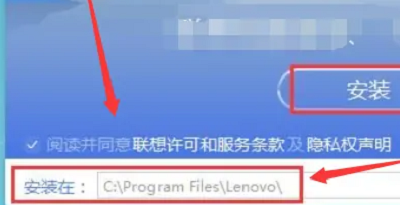惠普战66是一款性能强劲的台式电脑,凭借其处理器和显卡的高配置和优秀的性价比,深受广大用户的喜爱。但是,对于一些新手用户来说,如何将自己常用的软件图标放到桌面上可能会比较困难。本文将为大家详细介绍怎样在惠普战66电脑上将软件图标放到桌面上。
1、打开“开始”页面选中需要拖动到桌面上的软件。
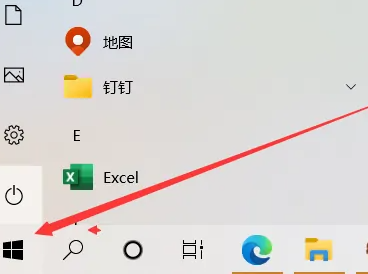
2、然而这个时候直接拖动,图标上会有一个红色的叉。这意味着我们不能直接这么操作。
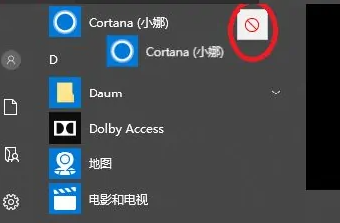
3、接着我们继续把图标拖到桌面上,然后松开右键。接着就可以看到桌面上已经生成了这个软件的图标。
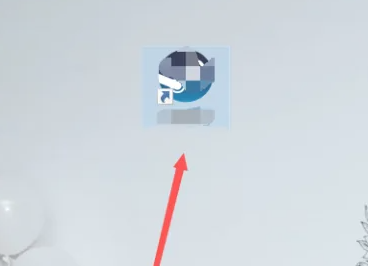
1、这里我们直接选中软件,再点击右键,可以在下拉的文本框中选择发送快捷方式到桌面。
2、这个添加的是一个复制版的快捷方式,因此如果删除了快捷方式也不会影响到原本的软件
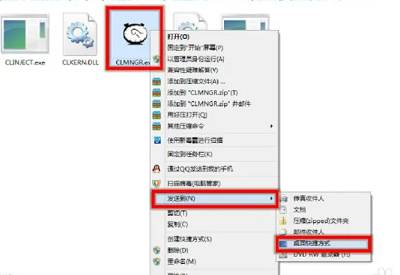
1、这里我们点开软件所在的文件夹,找到软件图标后直接鼠标选中拖拽移动到桌面空白处。
2、需要注意的点是,这个方法移动的软件是原件,如果删除了桌面上的软件,有可能会使软件无法正常运行。
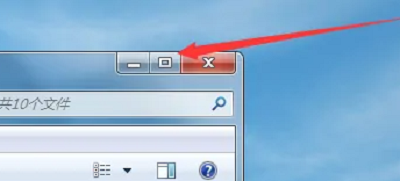
1、当我们在安装一个新的软件时,一般都会在安装完成的页面看到一个添加桌面快捷方式。
2、我们可以直接勾选上,这样软件安装完成后,就会自动在桌面生成一个快捷图标。